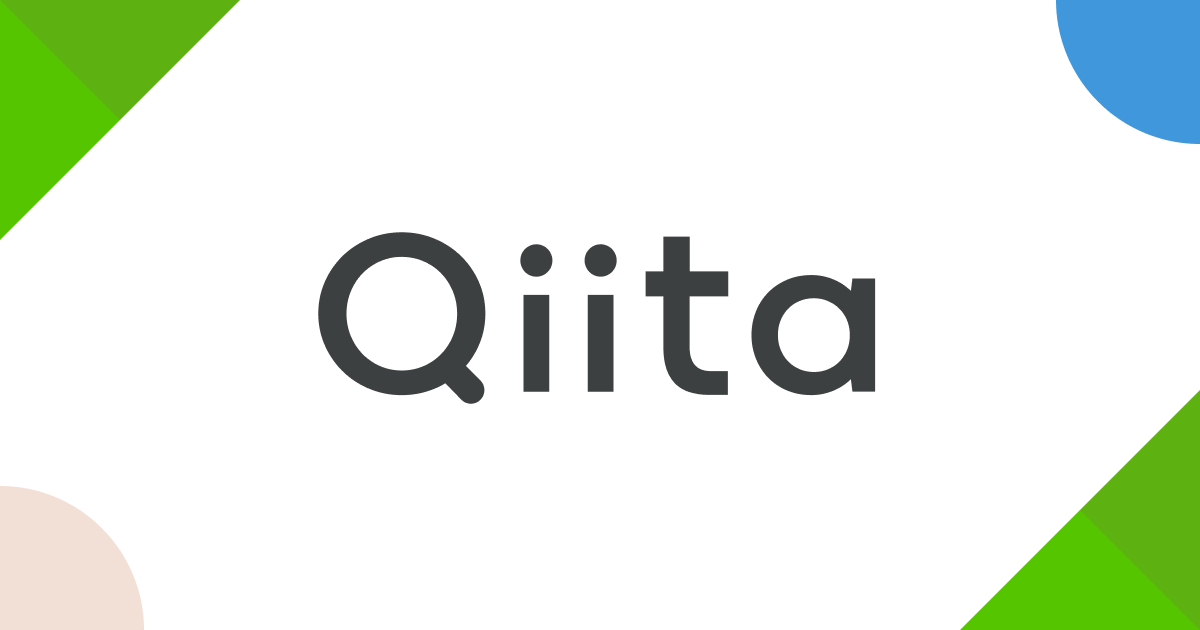リンクをまとめて開きたいときに便利なChrome拡張機能「Pasty」
投稿日:
更新日:
Pastyとは
取引先などから複数のリンクが送られてきたときに一つずつクリックしたり新規のタブで開いたりするのは手間がかかる。そんなときに「Pasty」というChrome拡張機能を使うのがおすすめ。ユーザー数も多く評価の高い拡張機能です。
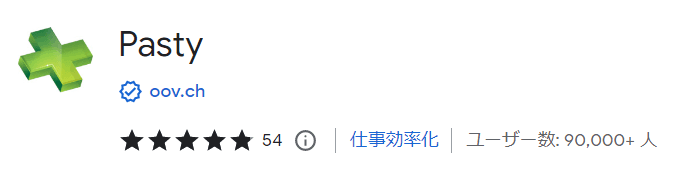
インストール方法
以下のリンクを開き「Chromeに追加」を押す。
使用方法
相手から以下のようなメッセージが送られてきたとする。
https://qiita.com/
https://zenn.dev/
このリンクをすべてまとめてコピーし、Pastyの拡張機能のアイコンをクリックする。
するとコピーしたリンクすべてがそれぞれ開く。

その他の検証もしてみる
では次のような場合だとどうなるのか。
【テキストがURLではない文字列 or カード型のリンクや画像にリンクが指定されている場合】
これが正しく開けば活用できる幅は広がりそうだが、さすがにエラーになる。

リンクにはなっておらずテキスト内にURLが含まれる場合はどうなるのか。
このリンク開いてみて→→https://qiita.com/どう?開ける?
これは正しくページを開くことができた。
貼り付けミスでURLがリンクになっていないときにPastyを使うと、いちいちURLの箇所を切り取る必要もないので便利。